Κορυφαίοι 6 τρόποι για να διορθώσετε τη μη φόρτωση της συνομιλίας Google στο πρόγραμμα περιήγησης
Miscellanea / / April 05, 2023
Το Google Chat είναι μια εξαιρετική υπηρεσία ανταλλαγής μηνυμάτων και συνεργασίας που λειτουργεί σε Google Chrome, Microsoft Edge, Safari και Mozilla Firefox. Τούτου λεχθέντος, το Google Chat μερικές φορές αποτυγχάνει να φορτώσει στο πρόγραμμα περιήγησης του προγράμματος περιήγησης και εμφανίζει μηνύματα σφάλματος όπως "Δεν είναι δυνατή η φόρτωση της συνομιλίας" ή "Προσπάθεια σύνδεσης στη συνομιλία".

Ενώ η πηγή του προβλήματός σας μπορεί να ποικίλλει, επιλύοντας προβλήματα με Google Chat είναι εύκολο. Συγκεντρώσαμε μια λίστα αποτελεσματικών επιδιορθώσεων για να κάνουμε το Google Chat να λειτουργεί σε ένα πρόγραμμα περιήγησης.
1. Ελέγξτε τη σύνδεσή σας στο Διαδίκτυο
Μια αργή ή αδύναμη σύνδεση στο διαδίκτυο θα μπορούσε να εμποδίσει τη φόρτωση του Google Chat στο πρόγραμμα περιήγησής σας. Είναι καλή ιδέα να αποκλείσετε τυχόν προβλήματα με τη σύνδεση δικτύου σας προτού δοκιμάσετε οτιδήποτε άλλο. Για αυτό, ανοίξτε μια άλλη καρτέλα στο πρόγραμμα περιήγησής σας και εκτελέστε μια γρήγορη δοκιμή ταχύτητας Διαδικτύου.
Εάν δεν υπάρχουν προβλήματα με το διαδίκτυο, συνεχίστε με τις παρακάτω επιδιορθώσεις.
2. Απενεργοποιήστε τις επεκτάσεις προγράμματος περιήγησης
Μία από τις επεκτάσεις τρίτου μέρους ενδέχεται να παρεμβαίνει και να αποκλείει τη Συζήτηση Google. Για να αποκλείσετε αυτήν την πιθανότητα, μπορείτε να απενεργοποιήσετε όλες τις επεκτάσεις του προγράμματος περιήγησής σας και στη συνέχεια να προσπαθήσετε να χρησιμοποιήσετε ξανά το Google Chat.
Για να απενεργοποιήσετε τις επεκτάσεις στο Chrome, πληκτρολογήστε chrome://extensions στη γραμμή URL στο επάνω μέρος και πατήστε Enter. Στη συνέχεια, χρησιμοποιήστε τους διακόπτες για να απενεργοποιήσετε όλες τις επεκτάσεις.

Για όσους χρησιμοποιούν Microsoft Edge, πληκτρολογήστε edge://extensions στη γραμμή διευθύνσεων και πατήστε Enter. Στη συνέχεια, απενεργοποιήστε τις εναλλαγές δίπλα στις επεκτάσεις.

Επανεκκινήστε το πρόγραμμα περιήγησής σας μετά από αυτό και προσπαθήστε να χρησιμοποιήσετε ξανά το Google Chat. Εάν δεν αντιμετωπίσετε σφάλματα, ενεργοποιήστε τις επεκτάσεις σας μία προς μία μέχρι να παρουσιαστεί ξανά το πρόβλημα. Μόλις βρείτε την προβληματική επέκταση, σκεφτείτε να την αφαιρέσετε από το πρόγραμμα περιήγησής σας.
3. Αποσυνδεθείτε και συνδεθείτε ξανά
Το Google Chat μπορεί να αποτύχει να φορτώσει τις συνομιλίες σας και να εμφανίσει σφάλματα όπως "Προσπαθώ να συνδεθείτε στη συνομιλία", εάν υπάρχει πρόβλημα με τον λογαριασμό σας. Ένας γρήγορος τρόπος για να το διορθώσετε είναι να αποσυνδεθείτε από τον λογαριασμό σας Google και να συνδεθείτε ξανά. Αυτό θα ανανεώσει τη συνεδρία σας και θα επιλύσει τυχόν ζητήματα που σχετίζονται με τον λογαριασμό που προκαλούν το πρόβλημα.
Βήμα 1: Ανοίξτε το Google Chat στο πρόγραμμα περιήγησής σας. Εάν το Google Chat δεν φορτώσει, δοκιμάστε να επισκεφτείτε την Αναζήτηση Google ή το Gmail.
Βήμα 2: Κάντε κλικ στο εικονίδιο του προφίλ σας στην επάνω δεξιά γωνία και επιλέξτε «Έξοδος από όλους τους λογαριασμούς».

Αφού ολοκληρώσετε τα παραπάνω βήματα, θα αποσυνδεθείτε από όλες τις υπηρεσίες της Google, συμπεριλαμβανομένου του Google Chat. Μετά από αυτό, συνδεθείτε ξανά στον λογαριασμό σας και προσπαθήστε να χρησιμοποιήσετε ξανά το Google Chat.
4. Επαναφορά δικαιωμάτων τοποθεσίας
Ορισμένες λειτουργίες του Google Chat ενδέχεται να σταματήσουν να λειτουργούν στο πρόγραμμα περιήγησής σας λόγω εσφαλμένων διαμορφωμένων αδειών ιστότοπου. Αντί να ελέγχετε κάθε άδεια τοποθεσίας μία προς μία, είναι πιο εύκολο να τις επαναφέρετε. Για να το κάνετε αυτό, ανοίξτε το Google Chat στο πρόγραμμα περιήγησής σας. Κάντε κλικ στο εικονίδιο του λουκέτου στα αριστερά της διεύθυνσης URL και κάντε κλικ στο κουμπί Επαναφορά δικαιωμάτων.

Ανανεώστε την ιστοσελίδα και δοκιμάστε να χρησιμοποιήσετε ξανά το Google Chat.
5. Βεβαιωθείτε ότι η JavaScript είναι ενεργοποιημένη
Έχετε απενεργοποιήσει το JavaScript στο πρόγραμμα περιήγησής σας; Αυτό θα μπορούσε να εμποδίσει ορισμένους ιστότοπους, όπως το Google Chat, να φορτωθούν σωστά. Μπορείτε να ενεργοποιήσετε ξανά τη JavaScript στο πρόγραμμα περιήγησής σας για να ελέγξετε εάν αυτό κάνει τα πράγματα να κινούνται ξανά.
Ενεργοποίηση JavaScript στο Chrome
Βήμα 1: Στο Google Chrome, πληκτρολογήστε chrome://settings/content/javascript στη γραμμή διευθύνσεων και πατήστε Enter.
 Βήμα 2: Στην περιοχή Προεπιλεγμένη συμπεριφορά, επιλέξτε την επιλογή «Οι ιστότοποι μπορούν να χρησιμοποιούν Javascript».
Βήμα 2: Στην περιοχή Προεπιλεγμένη συμπεριφορά, επιλέξτε την επιλογή «Οι ιστότοποι μπορούν να χρησιμοποιούν Javascript».

Ενεργοποίηση JavaScript στο Edge
Βήμα 1: Στον Microsoft Edge, πληκτρολογήστε edge://settings/content/javascript στη γραμμή διευθύνσεων και πατήστε Enter.

Βήμα 2: Ενεργοποιήστε την εναλλαγή δίπλα στο Επιτρεπόμενο.
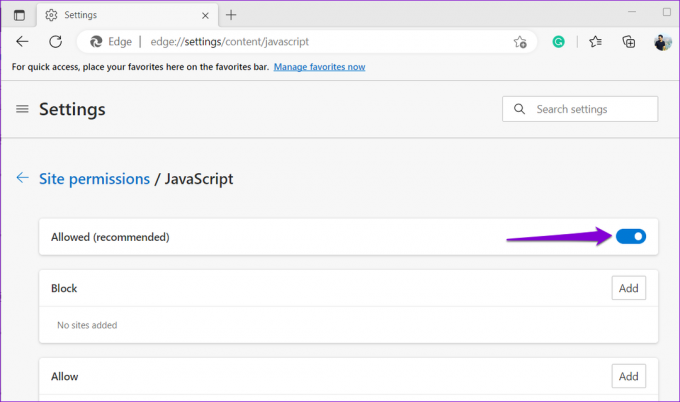
6. Εκκαθαρίστε την προσωρινή μνήμη και τα cookie του προγράμματος περιήγησης
Τα κατεστραμμένα ή παλιά δεδομένα προσωρινής μνήμης του προγράμματος περιήγησης είναι μια κοινή αιτία προβλημάτων που σχετίζονται με το πρόγραμμα περιήγησης. Επομένως, εάν το Google Chat εξακολουθεί να μην φορτώνει σε αυτό το σημείο, δοκιμάστε να διαγράψετε την προσωρινή μνήμη του προγράμματος περιήγησης και τα cookie. Δεδομένου ότι είναι απολύτως ασφαλές να διαγράψετε αυτά τα δεδομένα, δεν υπάρχει λόγος να μην το δοκιμάσετε.
Για να διαγράψετε την προσωρινή μνήμη του προγράμματος περιήγησης στο Chrome ή στο Edge, πατήστε τα πλήκτρα Ctrl + Shift + Delete στο πληκτρολόγιό σας.
Στον πίνακα "Εκκαθάριση δεδομένων περιήγησης", κάντε κλικ στο αναπτυσσόμενο μενού για να επιλέξετε Όλη η ώρα. Στη συνέχεια, επιλέξτε τα πλαίσια ελέγχου που διαβάζουν «Cookies και άλλα δεδομένα ιστότοπου» και «Εικόνες και αρχεία στην κρυφή μνήμη». Στη συνέχεια, πατήστε το κουμπί Εκκαθάριση δεδομένων.

Ομοίως, μπορείτε εκκαθάριση δεδομένων προσωρινής μνήμης και cookie στο Safari, Firefox, ή οποιοδήποτε άλλο πρόγραμμα περιήγησης. Μετά από αυτό, το Google Chat θα πρέπει να φορτώσει χωρίς προβλήματα.
Συνδεθείτε χωρίς διακοπές
Μία από τις παραπάνω διορθώσεις θα πρέπει να κάνει το Google Chat να λειτουργεί σωστά στο πρόγραμμα περιήγησής σας. Ωστόσο, εάν δεν λειτουργεί τίποτα, ενδέχεται να υπάρχει πρόβλημα με το πρόγραμμα περιήγησής σας. Μπορείτε να δοκιμάσετε να χρησιμοποιήσετε το Google Chat σε διαφορετικό πρόγραμμα περιήγησης και να δείτε αν λειτουργεί.
Τελευταία ενημέρωση στις 07 Μαρτίου 2023
Το παραπάνω άρθρο μπορεί να περιέχει συνδέσμους συνεργατών που βοηθούν στην υποστήριξη της Guiding Tech. Ωστόσο, δεν επηρεάζει τη συντακτική μας ακεραιότητα. Το περιεχόμενο παραμένει αμερόληπτο και αυθεντικό.
Γραμμένο από
Pankil Shah
Ο Pankil είναι Πολιτικός Μηχανικός στο επάγγελμα που ξεκίνησε το ταξίδι του ως συγγραφέας στην EOTO.tech. Πρόσφατα εντάχθηκε στο Guiding Tech ως ανεξάρτητος συγγραφέας για να καλύψει οδηγίες, επεξηγήσεις, οδηγούς αγοράς, συμβουλές και κόλπα για Android, iOS, Windows και Web.



![Το Action Center δεν λειτουργεί στα Windows 10 [ΕΠΙΛΥΘΗΚΕ]](/f/a13016c66f7368e7bcdca625816d263b.png?width=288&height=384)